手机word怎么增加空白页面 手机word如何在文档中添加下一页
日期: 来源:贝斯特安卓网
在使用手机Word编辑文档时,有时候我们需要在文档中增加空白页面或者添加新的一页内容,在手机Word中,通过简单的操作就能轻松实现这些功能。无论是为了排版需要还是添加新内容,掌握这些技巧能让我们更高效地编辑文档。接下来我们将介绍手机Word如何增加空白页面和在文档中添加下一页的方法。愿这些小技巧能让你的编辑工作更加顺利!
手机word如何在文档中添加下一页
操作方法:
1.打开手机office选择+加号 文档。
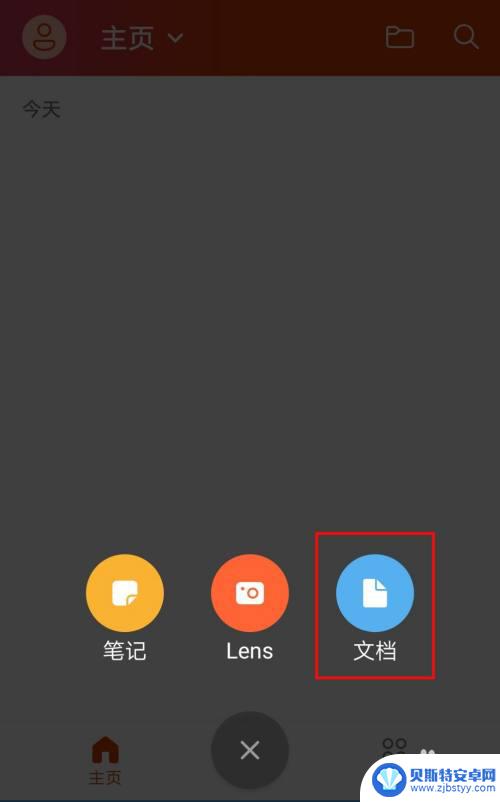
2.我们选择 空白文档。
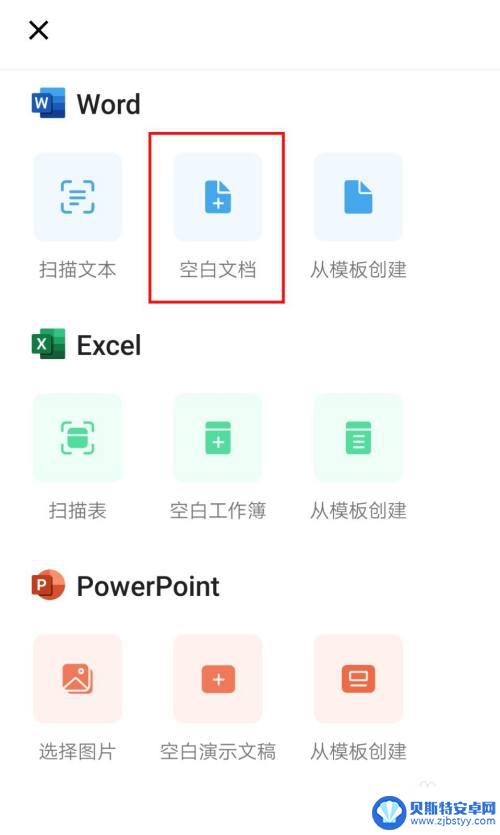
3.然后我们会打开一个空白的word文档。
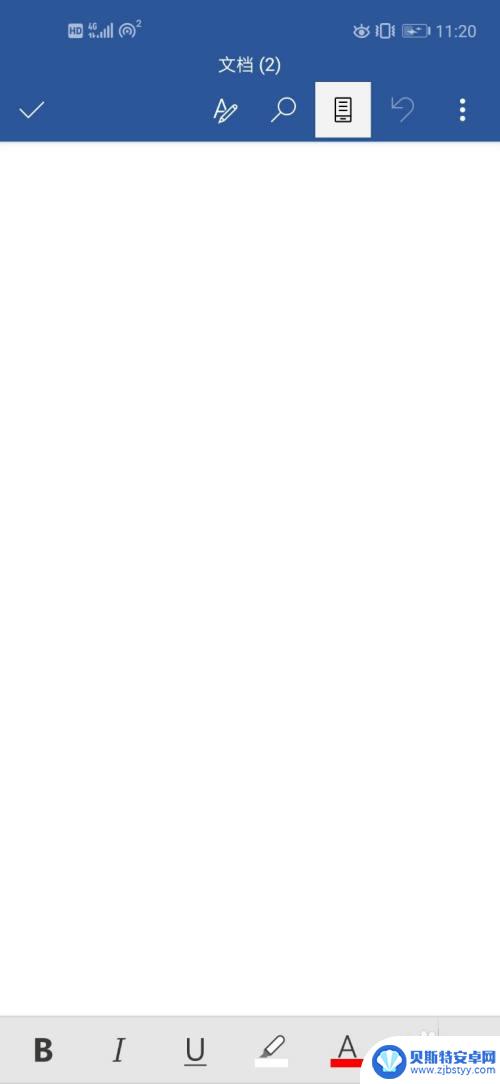
4.然后我们会在里面填写编辑内容。
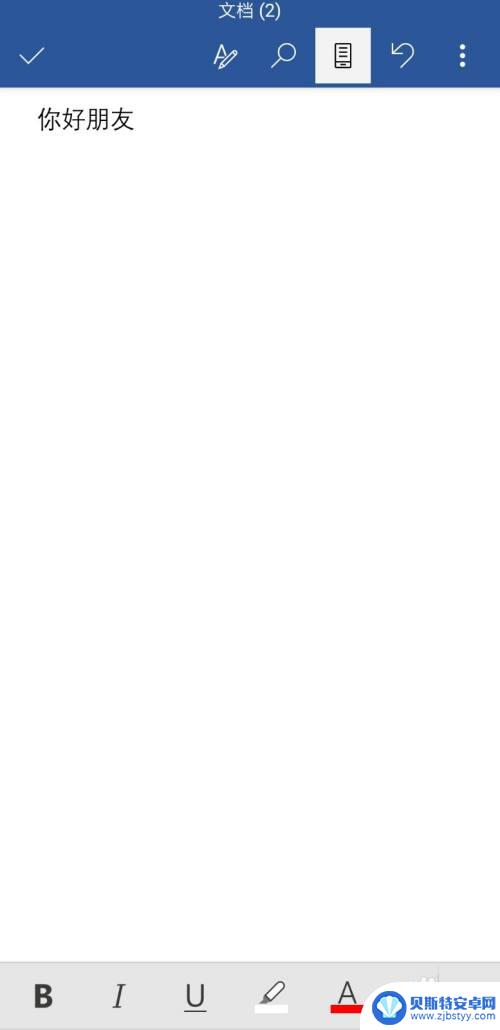
5.我们要添加新的页码,可以多回车。直到右边出现滑动条。
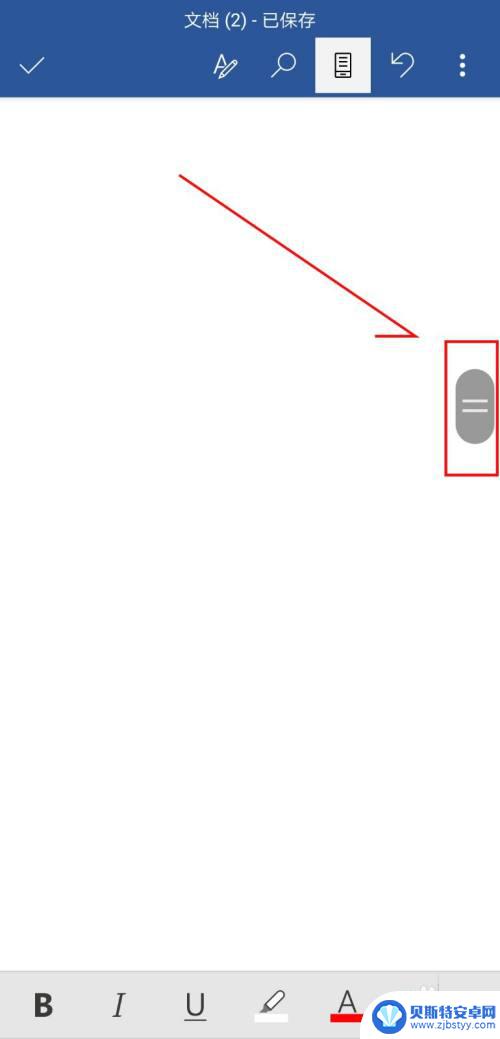
6.接着我们取消点选顶部的 移动页面视图 按钮。
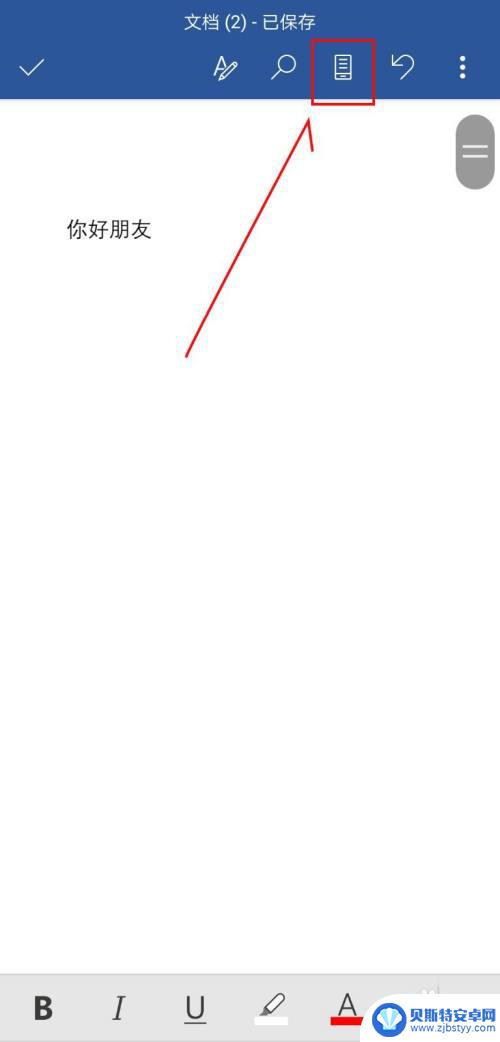
7.最后我们缩小页面的显示,就可以看到我们的页面了。
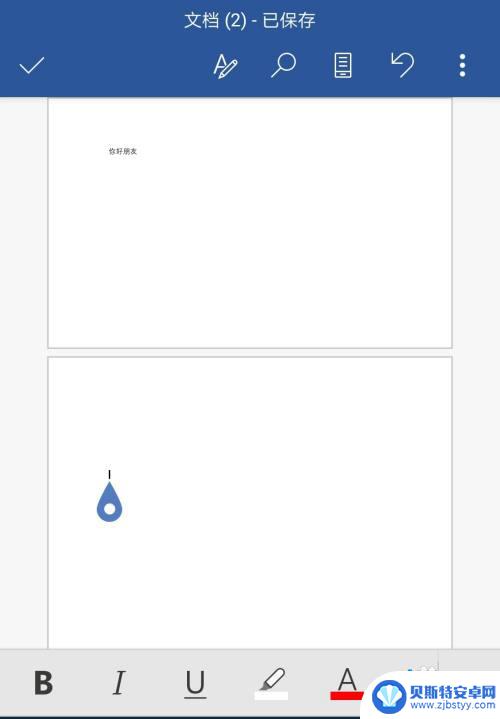
以上就是手机word如何增加空白页面的全部内容,有需要的用户可以根据小编的步骤进行操作,希望对大家有所帮助。












